Buat kamu yang saat ini sedang mempelajari cara menggunakan excel dengan optimal, merasa beruntunglah karena kamu sudah menemukan artikel ini. Pada artikel ini Vocasia akan membahas tentang rumus AVERAGE sekaligus cara penggunaannya.
- Baca juga: Panduan rumus Sum di Microsoft Excel
Daripada terlalu banyak basa-basi, yuk simak pembahasan ini dengan seksama!
Pengertian rumus AVERAGE di excel
Mungkin kamu adalah salah satu orang yang sering bertanya-tanya bagaimana sih cara menghitung rata-rata dari beberapa data di excel? Kebetulan sekali sekarang Vocasia akan memberitahumu salah satu rumus pada excel yang digunakan untuk menghitung rata-rata.
Dengan kamu mengenal rumus ini, maka kamu tidak akan kesulitan lagi menghitung rata-rata menggunakan aplikasi ms excel. Aplikasi ini sendiri sudah menyiapkan fitur atau rumus untuk menghitung rata-rata dari suatu kelompok data yang ditentukan, rumus ini dinamakan rumus AVERAGE.
- Baca juga: Panduan rumus Count di Microsoft Excel
Untuk mendapatkan gambaran secara umum dari sekelompok data, kamu perlu untuk menghitung rata-ratanya. Pada dasarnya rata-rata dapat diperoleh dnegan cara menghitung jumlah dari nilai seluruh data dan dibagi dengan banyaknya data. Contohnya seperti menghitung rata-rata nilai di rapot sekolah.
Cara menggunakan rumus AVERAGE di excel beserta contohnya
Formula rumus:

Formula rumus AVERAGE – @kelasexcel.id
AVERAGE(number1, [number2], …)
Sintaks fungsi AVERAGE memiliki argumen berikut:
- Number1 Diperlukan. Angka pertama, referensi sel, atau rentang yang kamu inginkan rata-ratanya.
- Number2, … Opsional. Angka tambahan, referensi sel, atau rentang yang kamu inginkan rata-ratanya, hingga maksimum 255.
- Argumen bisa berupa angka atau nama, rentang, atau referensi sel yang berisi angka-angka.
- Nilai logika dan representasi teks dari angka yang kamu ketikkan secara langsung ke dalam daftar argumen tidak dihitung.
- Jika rentang atau argumen referensi sel berisi teks, nilai logika, atau sel kosong, nilai-nilai itu diabaikan; akan tetapi, sel dengan nilai nol dimasukkan.
- Argumen yang merupakan nilai kesalahan atau teks yang tidak dapat diterjemahkan menjadi angka menyebabkan kesalahan.
- Jika kamu ingin menyertakan nilai logika dan teks representasi angka dalam suatu referensi sebagai bagian dari perhitungan, gunakan fungsi AVERAGEA.
-
Jika kamu ingin menghitung rata-rata nilai yang hanya memenuhi kriteria tertentu, gunakan fungsi AVERAGEIF atau fungsi AVERAGEIFS.
Contoh penggunaanya:
Salin contoh data di dalam tabel berikut ini dan tempel ke dalam sel A lembar kerja Excel yang baru. Agar rumus menunjukkan hasil, pilih datanya, tekan F2, lalu tekan Enter. Jika perlu, kamu bisa menyesuaikan lebar kolom untuk melihat semua data.
- Baca juga: Panduan rumus counta di Microsoft Excel
| Data | ||
| 10 | 15 | 32 |
| 7 | ||
| 9 | ||
| 27 | ||
| 2 | ||
| Rumus | Deskripsi | Hasil |
| =AVERAGE(A2:A6) | Rata-rata angka dalam sel A2 hingga A6. | 11 |
| =AVERAGE(A2:A6, 5) | Rata-rata angka dalam sel A2 hingga A6 dan angka 5. | 10 |
| =AVERAGE(A2:C2) | Rata-rata angka dalam sel A2 hingga C2. | tanggal |
Setiap argumen dipisahkan oleh tanda baca koma.
Demikian adalah pengertian, cara menggunakan rumus AVERAGE di excel beserta contohnya.
Ada event menarik nih buat kamu yang sedang ingin mempelajari sekaligus mempraktikan langsung mengenai rumus-rumus yang ada pada excel, dengan mengikuti program bootcamp excel dari Vocasia berikut ini.
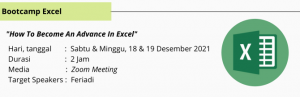
Bootcamp Excel “How To Become An Advance In Excel” dari Vocasia.id
Yuk daftarkan dirimu segera sebelum kehabisan! Klik di sini untuk daftar!
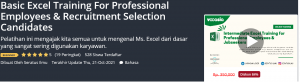
“Basic Excel Training For Professional Employees & Recruitment Selection Candidates” dari Vocasia
Buat kamu yang ingin mengunakan excel secara profesional untuk di dunia kerja, kamu bisa mengikuti kursus “Basic Excel Training For Professional Employees & Recruitment Selection Candidates” dari Vocasia. Kursus ini sangat cocok buat kamu yang masih pemula dalam menggunakan Excel.
Dengan mengikuti kursus ini kamu akan mendapatkan beberapa benefit seperti:
- Mampu mengenali basic tools yang ada di Excel
- Mampu menggunakan Aplikasi Excel
Nikmati diskon hingga 84%!
Kamu akan mendapatkan 3,5 jam+ video yang terbagi dalam 60 materi pembelajaran dan bisa diakses kapanpun dan dimanapun!
Sumber : kelasexcel.id & microsoft,com

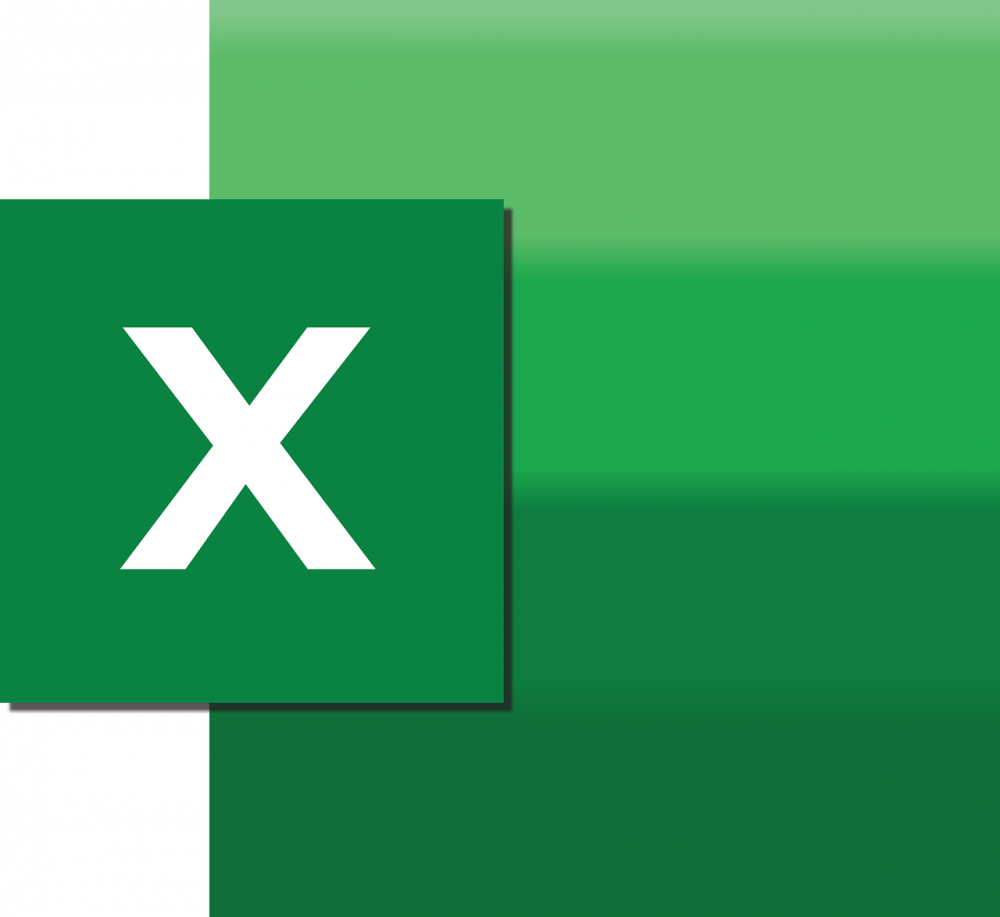













Leave a Reply